Выпущено 4 декабря Linux Mint 17.3 «Роза» (небольшой обзор Здесь ).
Возникла необходимость быстро перейти к следующему релизу, не сохраняя /home, а перенося лишь некоторые настройки.
УПД 2: в чудесном Комментарии в тему скрытый человек Он очень доходчиво объяснил, зачем мне это нужно.
Вполне возможно, что этот комментарий более ценен, чем сама статья, поэтому цитирую с его разрешения:
Коллеги, в наше время советы автора можно назвать скорее полезными, чем бесполезными.УПД 1 : Я думал тема будет полезна" для новичков «.Если 15 лет назад я спокойно пользовался старым $HOME, то сейчас это уже не так.
Множество сложных (и часто кривых) компонентов, добавленных в среду Linux в последние годы, создают множество проблем практически со всем программным обеспечением во время крупных обновлений.
Все эти настройки KDE, XFce, Pulse Audio, GNOME/GTK и т. д. и т. п.
сильно различаются и зачастую действительно создают проблемы в виде подземных стуков, выявить которые, особенно новичку, практически невозможно.
Иногда это мелочи, которые можно легко исправить (например, «перемещение» интерфейса xfce при обновлении), иногда это совсем непонятные вещи.
Последнее интересное, с чем я столкнулся, это то, что когда «менеджер» открывал любое флеш-видео, оно начинало воспроизводиться, но без звука.
Через несколько секунд видео зависло, потом завис весь браузер.
Просто неправильный файл gtkrc и/или несуществующий путь к растровому изображению могут привести к сбою вашей программы, и вы устанете искать причину.
И за почти 20 лет таких примеров у меня было приличное количество на многих десятках рабочих станций (и серверов тоже, но не дома, конечно).
Если у человека в настройках нет ничего конкретного, то в современных дистрибутивах теперь правильнее и проще установить с нуля.
Если вы, как и я, хотите сохранить все свои замечательные настройки для всего, то можете использовать старый домашний, регулярно обновляться и потом разбираться с проблемами.
В комментариях мы узнали, что есть более простые способы.
Всем известно, что настройки пользователя находятся в домашнем каталоге.
Но мало где написано, как установить систему с нуля, с чистой установкой /home. Поэтому я решил поделиться парой лайфхаков для «чистого» переезда.
То есть как установить его полностью и не теряй настройки эти приложения сделаны ранее, то есть в целом, в частности, для: Google Chrome, Skype, Sublime Text 3, Mozilla Firefox. За свою долгую жизнь в IT я выработал ряд простых правил, которые по сути ничего не требуют, которым я стараюсь следовать, ведь надо «двигаться».
Конечно, многие из них уже знают практически всё, но всё же: 0. Не храните важную информацию на диске, «доступном» операционной системе.
1. Не храните важную информацию в одном месте, сделайте резервную копию.
2. Прежде чем вносить критические изменения, скопируйте все, что можно скопировать.
То есть перед «чистой» установкой я создал полную копию своего раздела /home, чтобы ничего не потерять.
Если у вас есть какие-то другие важные части, расположенные, например, в /etc, желательно скопировать их отдельно.
Все мои конфиги /etc соответственно продублированы в других местах, и из системного раздела я ничего не переносил за ненадобностью.
Потом я сделал чистую установку, и начал "возвращать" все необходимое на свои места, в "новый"/домой.
Данный: 1. Свежеустановленный Linux Mint 17.3 «Роза» 2. Все предыдущие настройки профиля хранятся в отдельной папке копирования на отдельном диске под семью замками на отдельном разделе ext4. Для начала я конечно обновил и установил все нужные мне приложения, например:
Да, конечно, можно и по-другому, я так привык.$ sudo -i # apt-get update # apt-get upgrade # apt-get install curl mc git skype sublime-text
Если по каким-то причинам у вас нет скайпа в раздаче, вы всегда можете установить его с сайта.
При установке вам скорее всего поможет что-то вроде этого: $ cd Downloads
$ dpkg -i skype.
$ apt-get -f install
Последняя команда нужна для «доставки» зависимостей Skype, если они не существуют.
Google Chrome просто загружается из www.google.com/chrome а затем выполните аналогичный набор действий: $ cd Downloads
$ dpkg -i google.
Теперь о самой передаче данных.
Поскольку Старый пользователь и Новый пользователь — это два разных пользователя, то Новый пользователь, конечно, не имеет прав на чтение копии данных Старого пользователя.
Для получения этих прав вам необходимо: $ sudo -i
# chown -R new_user_name:new_user_group /path/to/copy/of/old_uer_name_home_dir
new_user_name — это имя пользователя в вашей новой системе.
new_user_group — это имя группы пользователей в вашей новой системе.
Обычно оно совпадает с new_user_name. Теперь можно перенести все необходимые папки: Загрузки, Музыка, Картинки и т.д. и т.п.
Для этого я обычно использую либо системную команду $cp (не забываем про ключ -R, либо читаем --help), либо если хотите «увидеть» процесс, то использую Midnight Commander $mc. Преимущество $mc в том, что я визуально наблюдаю за списком каталогов и файлов, и мне не нужно делать ls, и мне не нужно морочить голову, все видно, понятно, написано, какие кнопки нажимать, и т. д. Преимущество $cp -R в том, что он намного быстрее.
После того, как все скопировано, можно перенести профили приложений.
Профиль для Скайп заключается в: /home/your_user_name/.
Skype
Те.
Я просто: 1. Запускаю, авторизуюсь и сразу выключаю только что установленный Скайп.
2. В домашнем каталоге моего пользователя я делаю: $ rm -R .
Skype
3. Копирую каталог .
Skype от старого пользователя, например, если он еще в домашнем каталоге, то это так: $ cp -R /path/to/copy/of/old_uer_name_home_dir/.
Skype .
/
Всё, «весь» скайп переехал, сохранив все настройки, историю и т.д. и т.п.
Подозреваю, что аналогичным способом можно перенести профили из винды (не знаю где это, погуглите).
Для Гугл Хром все почти то же самое, но немного сложнее: 1. Запустите Google Chrome и выключите его.
2. Скопируйте профиль старого пользователя: $ cp -R /path/to/copy/of/old_uer_name_home_dir/.
config/google-chrome/PROFILE_NAME .
/.
config/google-chrome/NEW_PROFILE_NAME
Здесь PROFILE_NAME — это имя каталога профиля «старого» пользователя.
Скорее всего, если вы раньше ничего не меняли, то это должно быть что-то вроде ***Default*** или что-то в этом роде.
Вот немного подробнее Каталог пользовательских данных – Проекты Chromium .
NEW_PROFILE_NAME нужен для того, чтобы Chrome не сошел с ума из-за потери профиля, т. е.
чтобы ОБА профиля были там при запуске Chrome. 3. Теперь самое интересное.
Чтобы Chrome «увидел» «скопированный» профиль, нужно «удалить» «свежий» профиль.
Для этого вам необходимо запустить Chrome и в «Администрировании профилей» стереть НОВЫЙ профиль.
После этого перезапускаем Chrome и старый профиль «подхватится» сам.
Самый быстрый способ настройки администрирования профиля находится возле кнопок управления окном: 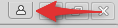
С Возвышенный текст 3 все аналогично Skype, но профиль находится в каталоге .
config: $ rm -R .
/.
config/sublime-text-3/ $ cp -R /path/to/copy/of/old_uer_name_home_dir/.
config/sublime-text-3 .
/.
config/sublime-text-3
А вот для Firefox придется немного повозиться.
Для начала также копируем его профили из старого места хранения в новое: $ cp -R /path/to/copy/of/old_uer_name_home_dir/.
mozilla/firefox/PROFILE_NAME .
/.
mozilla/firefox/PROFILE_NAME
Где PROFILE_NAME — имя старого профиля, если профиль был только один, то скорее всего это будет что-то вроде Default.ЦИФРЫ БУКВ.
Новый профиль также лучше не стирать через консоль, а удалить его позже в Менеджере профилей.
Теперь вам нужно добавить Старый профиль в Новую конфигурацию: $ nano .
mozilla/firefox/profiles.ini
Здесь nano текстовый редактор, напишите свое имя, Pluma, Gedit и т.д.
Далее по аналогии с тем, что там уже написано, добавляем строки для нового профиля.
В моем случае получилось так:
[General]
StartWithLastProfile=0
[Profile1]
Name=Default
IsRelative=1
Path=hj6awt81.default
Default=1
[Profile2]
Name=test
IsRelative=1
Path=ejovorio.test
После этого запустите Менеджер профилей Firefox: $ firefox --profilemanager
Теперь вы можете выбрать профиль, в который хотите войти или удалить ненужный «новый» профиль и т.д. и т.п.
, также можно снять галочку «Использовать выбранный профиль без запроса при запуске», и тогда окно менеджера профилей будет всегда появляться: 
Вот и все.
Подозреваю, что большинство профилей приложений передаются аналогичным образом, не зря нужен каталог /home. В частности, мои SSH-ключи также были перемещены.
Большое спасибо за ваше внимание.
Теги: #установка Linux #linux для всех #настройка системы #установка Linux #linux на рабочем столе
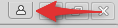
-
Ведение Блога С Помощью Wordpress
19 Oct, 24


